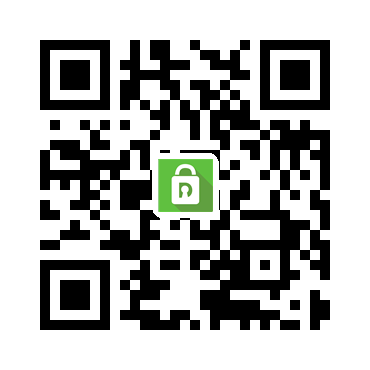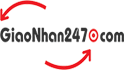Hầu hết tất cả các dòng máy tính đều có sẵn chế độ chụp màn hình máy tính. Công cụ này sẽ giúp cho người sử dụng lưu lại những thông tin hiển thị trên màn hình máy tính một cách dễ dàng. Tuy nhiên đối với những người chưa rành về công nghệ và chỉ mới tiếp xúc với máy tính có lẽ sẽ không biết cách chụp màn hình máy tính ra sao. Dưới đây chúng tôi sẽ hướng dẫn các bạn cách chụp màn hình máy tính trên Window 8/8.1 và Window 10 dễ dàng. Hãy cùng tham khảo để biết cách thực hiện ra sao nhé.
Mục Lục
Hướng dẫn cách chụp màn hình máy tính trên Window 8/8.1, Window 10 dễ dàng
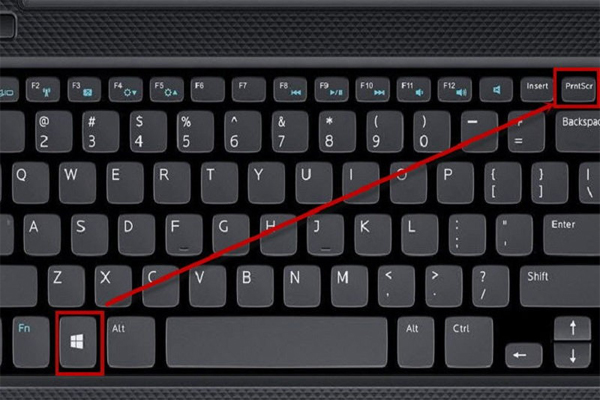
Cách chụp màn hình máy tính trên WIndow 8/8.1 và Window 10 đơn giản
Cách chụp màn hình máy tính có chế độ tự lưu nhanh
Có lẽ vẫn còn nhiều người sử dụng máy tính không biết được trên Window 8/8.1 và Window 10 có chế độ chụp màn hình và tự lưu nhanh chóng. Mà không cần phải sử dụng thêm những ứng dụng khác.
Cách chụp màn hình máy tính như sau:
- Nếu trên bàn phím máy tính, phím PrtSc đứng một mình mà không có ký tự hay chữ nào đi kèm. Thì bạn hãy nhấn tổ hợp phím Windows + PrtSc (Print Screen)
- Nếu trên phím PrtSc có ký tự hoặc chữ khác kèm theo thì bạn hãy nhấn tổ hợp phím Fn + Windows + PrtSc
- Sau đó bạn hãy nhấn tổ hợp Windows + E để mở tập tin. Sau đó chọn thư mục Pictures -> Screenshots để thấy được hình ảnh màn hình bạn vừa mới chụp
Nếu bạn muốn chụp cửa sổ ứng dụng thì làm như sau:
- Bạn hãy click chuột vào cửa sổ bạn muốn chụp. Sau đó nhấn tổ hợp Windows + Alt + PrtSc
- Để mở hình ảnh vừa mới chụp thì bạn hãy mở thư mục C:\Users\Admin\Videos\Captures
Nếu máy tính của bạn không có phím PrtSc thì có lẽ dòng máy tính của bạn đã bị chuyển đổi thành ký tự khác (còn tùy vào hãng). Bạn hãy thử tìm 1 trong những phím dưới đây: PrtScn, Prtscr.
Chụp màn hình và lưu ảnh vào bộ ghi tạm
– Nếu muốn chụp ảnh màn hình máy tính nhưng bạn lại không muốn lưu ảnh vào bộ nhớ trên máy tính. Bạn chỉ muốn gửi đi ngay hoặc đưa vào những phần mềm để chỉnh sửa hình ảnh, chèn thêm ghi chú trước khi gửi đi. Bạn hãy thực hiện cách chụp màn hình máy tính và lưu ảnh vào bộ ghi tạm như dưới đây:
- Nhấn phím PrtSc chụp toàn màn hình
- Click chuột vào ô cửa sổ bạn muốn chụp, sau đó nhấn Alt + PrtSc để chụp cửa sổ đó trên màn hình
- Để chụp một phần màn hình thì bạn nhấn tổ hợp Windows + Shift + S rồi kéo chuột đến phần màn hình muốn chụp
– Ảnh sau khi chụp sẽ được lưu ở bộ ghi tạm (clipboard). Bạn có thể dán ảnh vào word, những ứng dụng để chỉnh sửa hình ảnh như Paint để chỉnh sửa hay thêm ghi chú cho ảnh, khung bình luận, khung chat,… bằng cách nhấn Ctrl+V
Chụp màn hình máy tính bằng Snipping Tool
Snipping Tool là một công cụ được tích hợp sẵn trên mọi phiên bản Windows của máy tính. Công cụ chụp ảnh này rất tiện dụng.
Để chụp màn hình máy tính bằng Snipping Tool bạn thực hiện như sau:
- Đối với Windows 7 và Windows 10: Để mở Snipping Tool các bạn hãy vào Start chọn Accessories và chọn Snipping Tool
- Với Windows 8/8.1: Bạn hãy di chuyển chuột đến góc trên cùng bên phải màn hình. Chọn biểu tượng tìm kiếm, gõ Snipping Tool để mở công cụ
Công cụ Snipping Tool sẽ có các chế độ chụp như sau:
- Free-form Snip: Đây là chế độ chụp tự do, phần viền ảnh là đường viền bạn khoanh ở trên màn hình máy tính
- Rectangular Snip: Công cụ chụp ảnh thành khung hình chữ nhật
- Window Snip: Có thể chụp 1 cửa sổ đang mở ở trên màn hình máy tính
- Full-screen Snip: Chụp được toàn bộ màn hình
- Ở trên Win 7, bạn hãy nhấn vào mũi tên ở cạnh chữ New sau đó chọn chế độ
- Trên Win 10, bạn hãy nhấn vào mũi tên ở cạnh chữ Mode sau đó chọn chế độ nhé
– Bạn có thể chọn chế độ chụp phù hợp. Với 2 chế độ đầu thì bạn cần phải khoanh vùng phần màn hình bạn muốn chụp. Giữ chuột để bắt đầu sau đó nhả chuột ra khi muốn kết thúc. Sau khi chụp xong thì bạn sẽ thấy cửa sổ Snipping Tool hiện ra. Chọn biểu tượng cây bút ở trên thanh công cụ rồi khoanh vùng để làm nổi bật một phần nào đó trên ảnh đó nhé.
– Ảnh chụp xong sẽ được lưu vào bộ ghi tạm. Nhấn Ctrl + V để paste ảnh vừa chụp vào Paint, Photoshop để chỉnh sửa tiếp. Hay có thể dán vào các khung chat để gửi đi cho bạn bè. Hoặc bạn muốn lưu ảnh vào thư mục bạn muốn thì hãy nhấn Ctrl + S và chọn thư mục muốn lưu.
Chụp màn hình máy tính và ghi chú nhanh bằng công cụ Snip & Sketch
Bên cạnh những công cụ chụp ảnh màn hình chúng tôi nhắc đến ở trên như Snipping Tool, Paint thì còn một công cụ khác như Snip & Sketch. Bạn có thể thực hiện như sau:
Mở Snip & Sketch bằng PrtSc
Trên Windows 10 người dùng có thể mở nhanh Snip & Sketch bằng phím PrtSc.
- Nhấn tổ hợp Windows + I để mở thư mục Settings
- Tìm và chọn Ease of Access
- Ở bên trái thư mục bạn hãy cuộn xuống và chọn vào Keyboard
- Tại mục Print Screen shortcut bạn hãy chuyển chế độ On
Sau khi đã cài đặt xong thì mỗi khi bạn nhấn PrtSc, công cụ Snip & Sketch sẽ kích hoạt.
Cách mở Snip & Sketch này khá cơ bản và đơn giản. Bạn thực hiện như sau:
- Nhấn Windows trên bàn phím hoặc màn hình máy tính để mở Start menu
- Nhập Snip & Sketch vào ô tìm kiếm sau đó enter để chọn
Đây là một công cụ cực kỳ linh hoạt. Bạn có thể chụp toàn bộ màn hình, chụp theo ô hình chữ nhật, chụp một ô tùy chọn theo hình dáng tự do hay để chụp một cửa sổ của ứng dụng. Sau khi đã chụp xong, công cụ Snip & Sketch cũng sẽ cho phép người sử dụng chỉnh sửa, cắt hay thu phóng ảnh dễ dàng. Hoặc cũng có thể làm nổi bật phần nào đó trong hình ảnh. Có thể ghi chú bằng những nét vẽ tay, bút chì, bút bi hay tẩy xóa,… hình ảnh màn hình vừa chụp bằng công cụ trên.
Trên đây chúng tôi đã hướng dẫn cách chụp màn hình máy tính trên Window 8/8.1 và Window 10 một cách nhanh chóng, dễ dàng. Các bạn hãy tham khảo để biết cách thực hiện nhanh chóng nhé. Hy vọng những thông tin trên đây sẽ hữu ích đối với bạn.